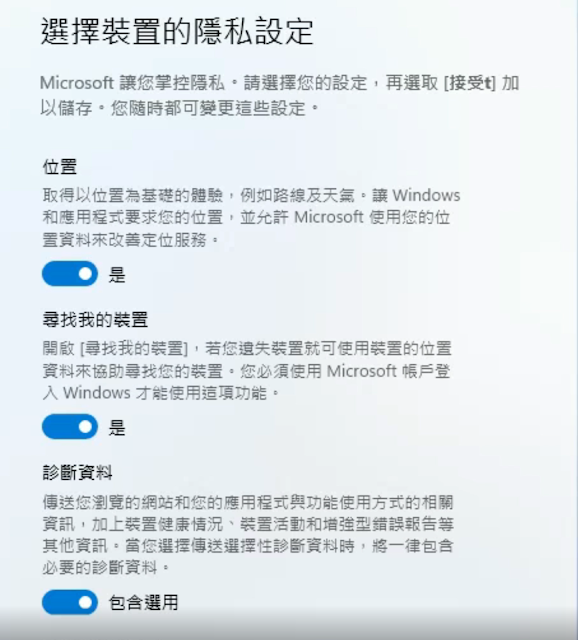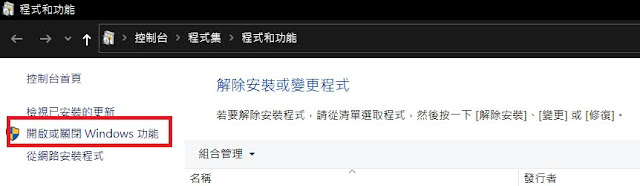之前教大家下載 Windows ISO 檔案,
就是要為了 Windows 11 的安裝做準備,
安裝的流程也很簡單,
即使從未安裝系統的新手也能成功
系統安裝不求人 Windows11 安裝詳細流程
接著要輸入產品金鑰,
這產品金鑰可在安裝後再輸入,
若有的話就直接填寫正確的金鑰即可
再來選擇此次的安裝是升級還是全新安裝,
若原本的安裝磁碟中已經有 Windows 10 的話,
選擇升級即可保留原有的檔案與應用程式,
此處範例屬於全新安裝故選擇自訂
接著可依照喜好分配硬碟的空間,
若為全新的硬碟可將其分為兩個(C槽與D槽),
也可以僅選擇磁碟機讓系統自行分割磁碟
選擇完畢後,
等待系統安裝完畢重新開機,
初次進入 Windows11 會詢問使用者目前的地區
選擇正確的鍵盤配置 (輸入法),
輸入法可多選,
此處僅選擇微軟注音作為預設值
接著為這台電腦取一個名稱,
自行輸入一個喜歡的即可
家中的電腦多半都屬於個人用途
即便多人共用的話,
也是選擇個人使用,
公司或學校的話,
這可以在安裝之後再自行增加
接著設定使用者帳戶,
此處可選擇使用微軟帳戶或者離線帳戶來登入,
雖說微軟帳戶可整合許多資源,
不過此處還是選擇離線帳戶
選擇離線帳戶就能夠設定一個離線的帳號供登入電腦使用,
設定為帳號密碼以後,
系統還會要求輸入三個安全性問題,
作為將來帳戶忘記密碼的備用安全機制
最後就是選擇此裝置的隱私設定,
全部設定完畢之後,
重新開機就能夠進入 Windows11的世界
若是文字太多或者喜歡觀看影片的朋友,
可以觀看底下影片,
別忘記點選影片右下角訂閱來支持本站頻道